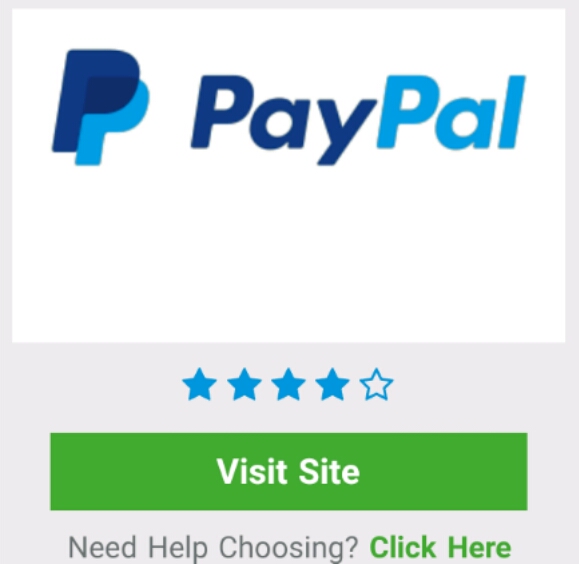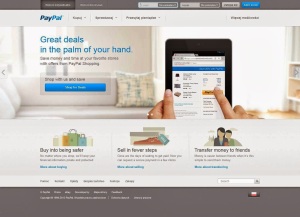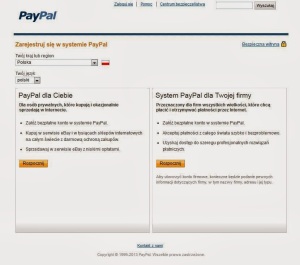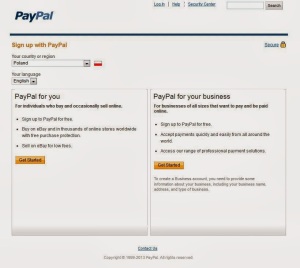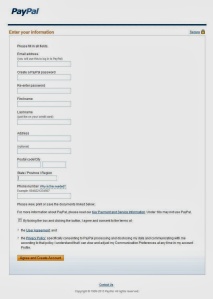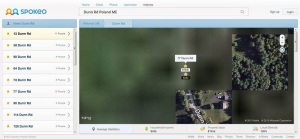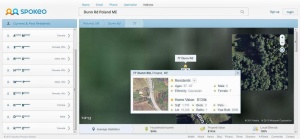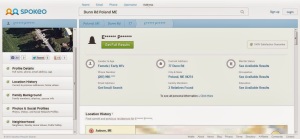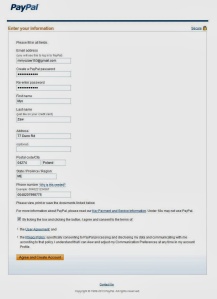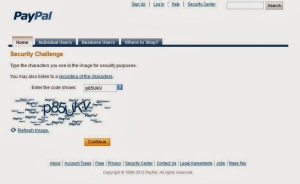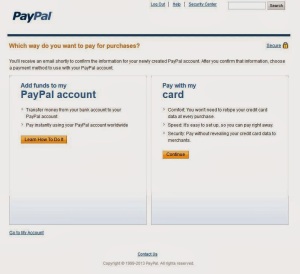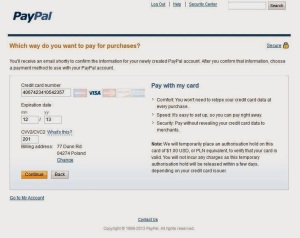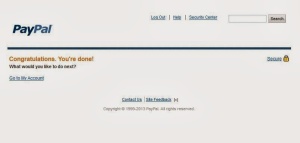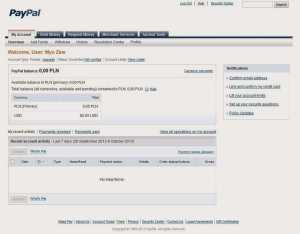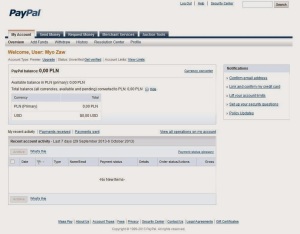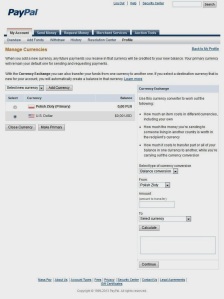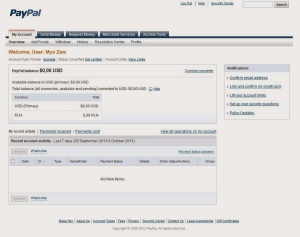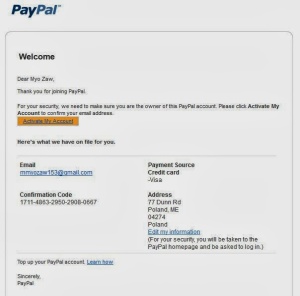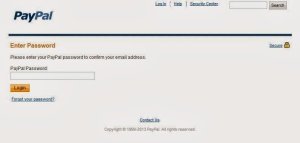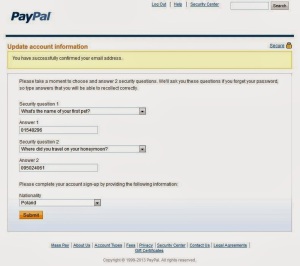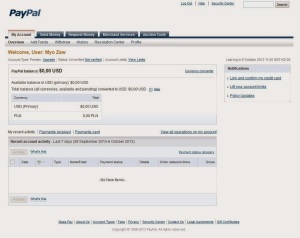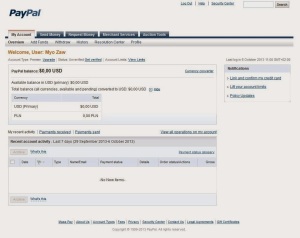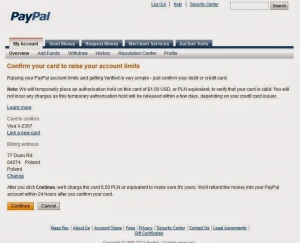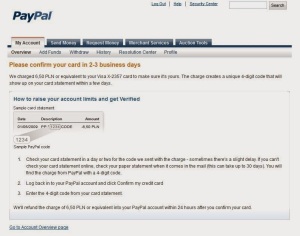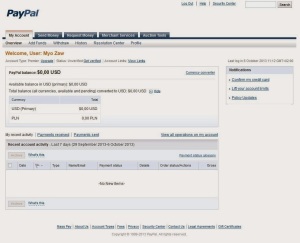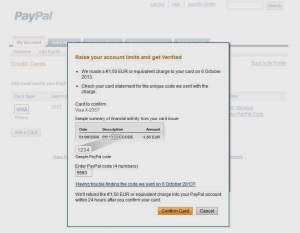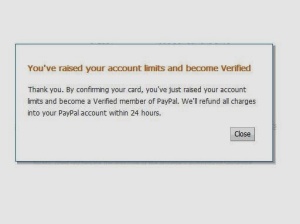ကြန္ပ်ဴတာ အေျခခံျပႆနာမ်ား မေျဖ႐ွင္းတတ္သူမ်ားအတြက္ ဆိုင္သြားၿပီးေလ့ မျပဳလုပ္ခ်င္ေတာ့မိမိကိုယ္တိုင္ေျဖ႐ွင္းၾကမယ္
အခုတင္ေပးမွာ5မ်ိဳးတင္ေပးလိုက္ပါတယ္ က်န္တာေတြေနာက္ပဲဆက္ေရးေတာ့မယ္ တခ်ိဳ႕သူေတြကစာ႐ွည္သြားရင္မဖတ္ခ်င္ၾကေတာ့လို႔ပါ။
က်န္တာေတြေနာက္တစ္ေန႔ေရးတင္ေပးပါမယ္။
1. Software ဖြင့္လုိ ့မရျခင္း
2. ျမန္မာစာမမွန္တာ
3. Taskbar မွာIcon ေပ်ာက္သြားျခင္း
4. Location is not available ကို ေျဖရွင္းနည္း
5. Driver ၾကည့္နည္း
1. Software ဖြင့္လုိ ့မရျခင္း
Software တစ္ခုကိုဖြင့္လုိက္ရင္ တစ္ခ်ိဳ ့က်ေတာ့ Error message box တက္လာတယ္။ တစ္ခိ်ဳ ့က်ေတာ့ ဘာအရိပ္အေရာင္မွမျပဘူး။ အျပာေရာင္အဝိုင္းေလးခဏ လည္ျပီး ဘာမွဆက္မျဖစ္ေတာ့ဘူး။ ဒီလုိျပႆနာျဖစ္ႏုိင္ေျခမ်ားစြာရွိပါတယ္။ ကိုယ္ install လုပ္မယ့္ေဆာ့ဝဲလ္က ကိုယ့္စက္နဲ ့ကိုက္မကိုက္၊ အရင္ၾကည့္ပါ။ ဘယ္လိုၾကည့္ရမလဲ ေမးစရာျဖစ္လာျပန္ျပီ။ ကိုယ့္စက္ system information ကို တစ္ခ်က္ရႈိးၾကည့္လိုက္ပါ။ ဘယ္လိုၾကည့္မွာလဲ။ Windows key နဲ ့Pause Break key ကိုတြဲႏွိပ္၊ This PC/My Computer ကုိ right click ေအာက္ဆုံးက properties ကုိႏွိပ္၊ ေနာက္တစ္နည္းကေတာ့ (ဟ system information ေလးၾကည့္ဖို ့ကို နည္းေတြ မ်ားလွခ်ည္လားဟ) Run box ကေနဆိုရင္ ေမးစရာျဖစ္လာျပန္ျပီ Run box ဘယ္လိုဖြင့္ရမလဲ။ Windows key နဲ ့R ကိုတြဲႏွိပ္၊ Search box မွာ Run လုိ ့ရိုက္ရွာၾကည့္။ Run box မွာ (msinfo32) ကိုရိုက္ထည့္၊ Search box မွာ System informaton လုိ ့ရိုက္ရွာလုိက္ရင္ေကာ??? ရပါတယ္။ ေနာက္တစ္နည္း Run box မွာပဲ (dxdiag) ရိုက္ထည့္ရင္ေကာရတယ္။ Cmd သမားဆိုရင္ (systeminfo) လို ့ရိုက္ထည့္လိုက္ပါ။ တစ္ျခားနည္းေတြလည္း ရွိေသးတယ္။ ကိုယ္ဖြင့္တတ္သလိုဖြင့္ျပီး 32 bit or 64 bit လားစစ္ၾကည့္ပါ။ ေဆာ့ဝဲလ္ကေကာ 32 bit or 64 bit လားစစ္ၾကည့္ပါ။ 32 bit software ကုိ 64 bit မွာ install လုပ္လုိ ့ရေပမယ့္ 64 bit ကုိ 32 bit မွာ လုပ္ရင္ မရဘူးေနာ္။ ဟုတ္ပါျပီ၊ ကိုယ့္စက္က install လုပ္မယ့္ software အတြက္ သင့္ေတာ္တယ္ဆိုရင္ (.exe) ကို Run as admin နဲ ့ဖြင့္ပါ။ အဲ့ဒီမွာ install လုပ္ေနရင္း Error box ေတြတက္လာရင္ ဖတ္လိုက္ပါ။ ဘာ Error လဲဆိုတာ။ Installation files ေတြ မစုံတာလား၊ Dll files ေတြ missing ျဖစ္ေနတာလား။ This app can’t open ျဖစ္ေနတာလား။ ဖြင့္လိုက္ရင္ အျပာေရာင္အဝိုင္းေလးပဲ လည္ေနျပီး နိတၳိဓံျဖစ္သြားတာလား။ File မစုံရင္ စုတဲ့ software နဲ ့install လုပ္၊ dll file ေတြ missing ျဖစ္ေနရင္ ေဆာ့ဝဲလ္ icon ကို Right click\ open file location (shortcut location မဟုတ္) ကို ဝင္ပါ။ ေဆာ့ဝဲလ္ installer ထဲက ဖိုင္ေတြကို ကူးျပီး ခုနက location မွာ ခ်ေပးလိုက္ပါ။ အဲ့တာမွ မရေသးရင္ (setup.exe) ကို right click ႏွိပ္၊ properties\ Tools\ compatibility ေအာက္က (Run this program in compatibilty mode for) မွာ အမွန္ျခစ္ျခစ္ျပီး တစ္ျခား windows os(7,8,10) စသည္ျဖင့္ေရြးျပီး စမ္းၾကည့္ပါဦး။ လိုင္စင္နဲ ့ဝယ္သုံးရတဲ့ Office 365 ကိုေတာ့ Setup.exe ကို run လို ့မရဘူးေနာ္။ Cmd ကေန install လုပ္ရတာ။ Install လုပ္လို ့မရေသးဘူးလား။ အကုန္လုံး ဖိုင္ေတြပါမက်န္uninstall လုပ္ျပီး ျပန္ install လုပ္လိုက္ပါ။
2. ျမန္မာစာမမွန္တာ
ဘယ္မွာ မမွန္တာလား။ browser မွာလား။ Desktop မွာလား၊ Mircrosoftw app မွာလား။ ကြန္ပ်ဴတာ system မွာလား။ ျမန္မာေဇာ္ဂ်ီေဖာင့္၊ယူနီကုတ္ေဖာင့္ေတြေကာ ထည့္ထားရဲ ့လား။ ထည့္ရဲသားမမွန္ေသးဘူးလား။ Run box မွာ Fonts လို ့ရိုက္ထည့္လိုက္ပါဦး။ အဲ့မွာ စက္ထဲမွာရွိသမ်ွေဖာင့္ေတြ လိုတာေတြေကာ၊မလိုတာေတြေကာ သူမ်ား ထည့္ေပးလို ့ထည့္ထားရတာေတြ အကုန္ေတြ ့ရမယ္။ Zawgyi font က ျမိန္ေနသလား။ ဒါဆိုရင္ Right click ႏွိပ္၊ Show ကို ႏွိပ္လိုက္ပါ။ျပန္ၾကည့္ၾကည့္ ျမိန္ေနတာ ေပ်ာက္သြားျပီလား။ Zawgyi Keyboard ေကာ ထည့္ထားျပီလား။ Control Panel\All Control Panel Items\Language ေအာက္မွာ zawgyi keyboard ကို ထည့္ထားျပီလား။ အဲ့ဒီမွာ input default keyboard မွာ English(US) ကုိ ထားပါ။ မဟုတ္ရင္ ဘာရိုက္ရုိက္ ျမန္မာလိုပဲေပၚေနမယ္။ Chrome browser မွာ မမွန္ရင္ chrome setting ကိုဝင္၊ search setting မွာ fonts လို ့ရုိက္ရွာ၊ အကုန္လုံး zawgyi ကိုေရြး၊ Firefox မွာဆိုရင္ options ဝင္၊ Find in options မွာ font ရိုက္ရွာ zawgyi ေရြး၊ ယူနီကုတ္မရရင္၊ Alt + Shift နဲ ့ေျပာင္းၾကည့္ပါ။ မရရင္ Language ေအာက္က advanced မွာ ယူနီကုတ္ကို shortcut key သတ္မွတ္ေပးပါ။ Mircrosoftw app မွာေတာ့ ေဇာ္ဂ်ီေဖာင့္မရပါဘူး။ ယူနီကုတ္ပဲ ျမန္မာစာမွန္မွာပါ။ အေပၚကအကုန္လုပ္ျပီးျပီ မရေသးဘူးဆိုရင္ ျမန္မာစာမွန္ေအာင္ေျပာင္းေပးတဲ့ software ေတြရွိတယ္။ FB Search box မွာ ျမန္မာ ေဖာင့္လို ့
ရိုက္ရွာေဒါင္းျပီး သုံးပါ။ Registry မွာ သြားျပင္ရတာေတာ့ မေရးေတာ့ဘူး။
3. Taskbar မွာIcon ေပ်ာက္သြားျခင္း
Windows 10 ဆိုရင္ Settings\Personalization\Taskbar\Notification Area\Select which icons appear on the taskbar နဲ ့ Turn system icons on or off ကိုဝင္ျပီး On လုပ္ထားပါ။ ဘာမွမလုပ္ပဲ စက္ကို restart ခ်ေပးလိုက္ရင္လည္း ျပန္တက္လာတတ္တယ္။ Windows 7 ဆိုရင္ Personalization\Taskbar and start munu properties\Notification area ေအာက္က Customize ကိုႏွိပ္ဝင္၊ ေပၚေစခ်င္တကို Show icon and notifications ကိုေရြးေပးပါ။ ေအာက္ဆုံးမွာ Turn
system icons on or off ကို ျပန္ဝင္ ေပၚေစခ်င္တာ On လုပ္ထားပါ။
4. Location is not available ကို ေျဖရွင္းနည္း
Windows တင္တင္ျပီးခ်င္း desktop ေပၚမွာ right click ႏွိပ္လို္က္ရင္ Location is not available လို ့ Error message box တက္လာတတ္ပါတယ္။ Windows တင္တုန္းက User account မလုပ္ခဲ့လို ့built-in ပါတဲ့ admin account နဲ ့သုံးေနရင္ ျဖစ္တတ္ပါတယ္။ အဲ့တာေၾကာင့္ admin account တစ္ခုဖြင့္ျပီးသုံးပါတယ္။ ဒါမွမဟုတ္ ေနာက္ျဖစ္ႏိုင္တာတစ္ခုက Explorer ကုိဖြင့္ပါ။ ဘယ္ဘက္ေဘးမွာ Computer or This PC ေအာက္က Desktop ကို Right click ႏွိပ္၊ preperties ကိုႏွိပ္၊ Shortcut tab ရဲ ့ေအာက္က Target မွာ မိမိလက္ရွိသုံးေနတဲ့ user account name ဥပမာ-(C:\users\mgmg\desktop) ျဖစ္ေအာင္ထားလိုက္ပါ။ ေဆာ့ဝဲလ္ထည့္ျပီး ေျဖရွင္းလို ့လည္းရတယ္။
5. Driver ၾကည့္နည္း
Windows တင္ျပီးရင္ driver ေတြ ထည့္ေပးရမယ္။(ကားေမာင္းသမားမဟုတ္ပါ။) ဘာေၾကာင့္ driver ထည့္ေပးရသလဲဆိုေတာ့ သူ ့ဆိုင္ရာဆိုင္ရာ program ေတြ အလုပ္လုပ္ႏိုင္ဖို ့၊ သိရွိေစႏိုင္ဖို ့ထည့္ရမယ္။ ဥပမာဆိုပါစို ့။ လက္ေတာ့မွာ အင္တာနက္ခ်ိတ္ခ်င္တယ္။ ဒါေပမယ့္ network card, wireless driver ေတြ မရွိေသးဘူးဆိုရင္ wifi icon က အနီေရာင္ၾကက္ေျခခတ္ျဖစ္ေနမွာပါ။ ကြန္ပ်ဴတာမွာ အင္တာနက္ကိုသိတဲ့ ၾကားခံကိရိယာ driver မရွိေသးလို ့ပါ။ ဘယ္လို driver ကို install လုပ္ရမလဲ။ စက္ motherboard ရဲ ့မႈရင္း driver ကို install လုပ္ပါ။ မႈရင္း driver ေခြမရွိေတာ့ရင္ motherboard model ၾကည့္ရွာေဒါင္းလုိက္ပါ။ တစ္ျခား driver ေတြထည့္ရင္ အခုေလာေလာဆယ္သုံးရင္ ဘာမွမျဖစ္ေပမယ့္ ၾကာလာရင္ Error တက္တတ္ပါတယ္။ ကြန္ပ်ဴတာမွာ program အားလုံး အလုပ္လုပ္ႏိုင္ဖို ့သူ ့ဆုိင္ရာဆိုင္ရာ driver ေတြရွိတယ္ေနာ္။ Driver စုံ၊မစုံဘယ္လုိ ၾကည့္မလဲ။ Run box ဖြင့္လိုက္ပါ။ (devmgmt.msc) ရိုက္ထည့္ျပီး ဘယ္driverေတြ မရွိေသးတာလဲစစ္ၾကည့္ပါ။ Driver မသိရင္ အဝါေရာင္ပုံနဲ ့ေပၚေနမွာပါ။ အင္တာနက္ခ်ိတ္ထားရင္ အဲ့ဒီ မသိတဲ့ driver ကို right click ႏွိပ္ျပီး update, disable, uninstall စတာေတြ manage လုပ္ႏိုင္တယ္….. copyယူၿပီးမွ်ခ်င္ရင္ေလ့လြတ္လပ္စာမွ်ေ၀န္ိုင္ပါတယ္ #Crd ေပးစရာမလိုပါ ။
အဆင္ေျပၾကပါေစ
ခရက္ဒစ္-Kyaw Arkar